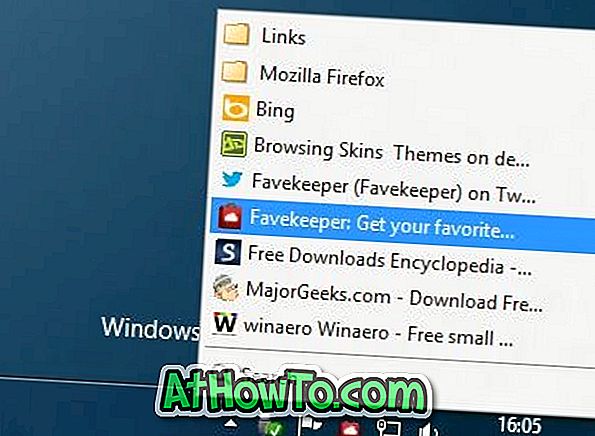Obľúbené webové prehliadače, ako napríklad Google Chrome a Mozilla Firefox, majú možnosti na synchronizáciu záložiek vo viacerých počítačoch. Ale ak ste ako väčšina používateľov Windows, pravdepodobne používate dva alebo viac webových prehliadačov a máte dostatok záložiek uložených vo všetkých prehliadačoch.
Existuje niekoľko služieb, ktoré sú tiež k dispozícii na synchronizáciu záložiek. Zo všetkých týchto služieb sú služby Xmarks a Tidy Favorites dve služby, ktoré vám umožňujú synchronizovať záložky medzi počítačmi a prehliadačmi.
Favekeeper je bezplatná služba, ktorá vám umožňuje automaticky synchronizovať obľúbené položky a záložky v prehliadačoch a zariadeniach prostredníctvom cloudu. Nastavenie a používanie tejto služby je veľmi jednoduché. Stiahnite si a nainštalujte Favekeeper na vašom počítači, vytvorte si účet u Favekeeper a začnite synchronizovať svoje obľúbené a záložky do cloudu.
Keď nainštalujete a nastavíte účet, Favekeeper automaticky prehľadá disk Windows a zistí všetky nainštalované webové prehliadače. Aktuálna verzia Favekeeper podporuje prehliadače Internet Explorer, Mozilla Firefox a Google Chrome.
Okrem toho, keď odstránite záložku zo svojho prehliadača, Favekeeper ju úplne neodstráni z cloudu. Namiesto toho presunie vymazanú záložku do koša Favekeeper. Takže, ak chcete obnoviť predtým odstránené záložky, jednoducho kliknite pravým tlačidlom myši na ikonu Favekeeper v systémovej lište a potom vyberte kôš pre prístup ku všetkým odstráneným odkazom.
Ako nainštalovať a nastaviť:
Krok 1: Navštívte webovú stránku Favekeeper a stiahnite si Favekeeper setup pre Windows. Spustite inštalačný súbor a dokončite inštaláciu podľa pokynov na obrazovke.
Krok 2: Po nainštalovaní a spustení sa zobrazí nasledujúce dialógové okno Favekeeper:

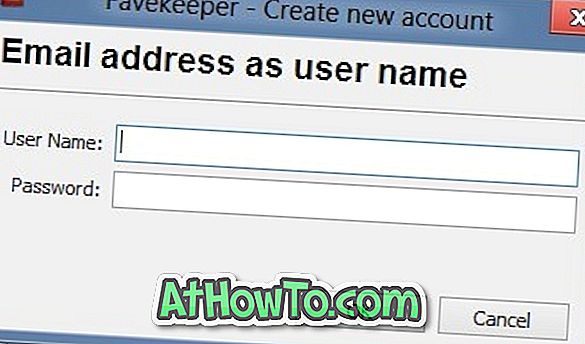
Vyberte možnosť Nemám účet Favekeeper a kliknite na tlačidlo Ďalej. Budete vyzvaní na zadanie vašej e-mailovej adresy (ako užívateľského mena) a hesla pre váš účet Favekeeper. To je všetko! Favekeeper hviezdy skenovanie disku Windows pre inštalácie prehliadača a potom nahráva obľúbené položky a záložky zo všetkých nainštalovaných prehliadačov do cloudu.
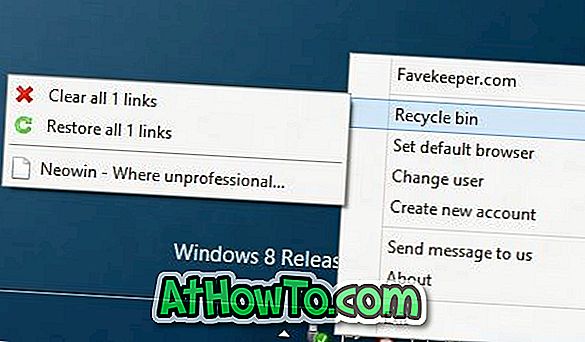
Krok 3: Nainštalujte Favekeeper na všetky počítače a prihláste sa pomocou svojho predtým vytvoreného účtu, aby ste začali synchronizovať záložky a pristupovať k záložkám z iných počítačov.
Kliknutím na ikonu Favekeeper v systémovej lište môžete pristupovať ku všetkým záložkám a obľúbeným položkám. Kliknutím pravým tlačidlom myši na ikonu sa otvorí menu nastavení Favekeeper, kde môžete nastaviť svoj predvolený webový prehliadač, pristupovať k vymazaným záložkám a vytvoriť nový účet.